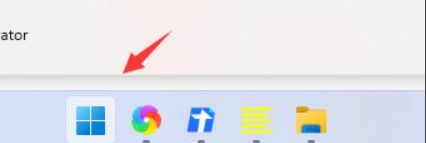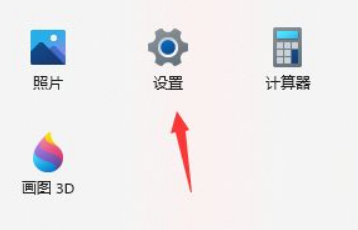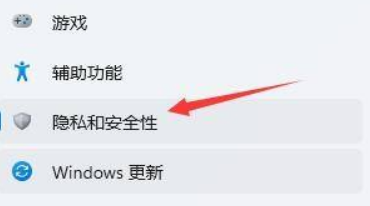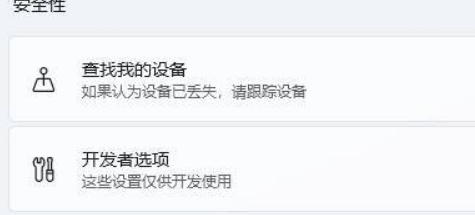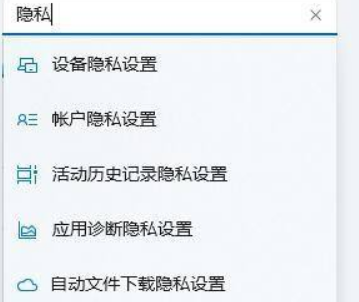Win11系统由于发布的时间不久,很多用户还对系统的功能还没摸清,其实微软最重视的就是用户的隐私安全,在Win11内也是下足了功夫,那在Win11系统内要怎么进行隐私设置呢,下面教给大家具体的操作方法,希望可以帮到大家。
具体内容如下
1、首先点击任务栏最左边的开始菜单按钮。
2、打开开始菜单后,在其中找到“设置”。
3、接着在左侧栏中就可以找到“隐私和安全性”了。
4、其中就可以设置我们的设备安全性等隐私内容。
5、如果大家有明确的隐私设置目的,还可以直接点击设置左上角的搜索按钮进行搜索。
以上就是本次小编为大家带来的全部内容,希望可以帮助到大家。

 时间 2023-04-29 10:25:35
时间 2023-04-29 10:25:35 作者 admin
作者 admin 来源
来源 

 立即下载
立即下载